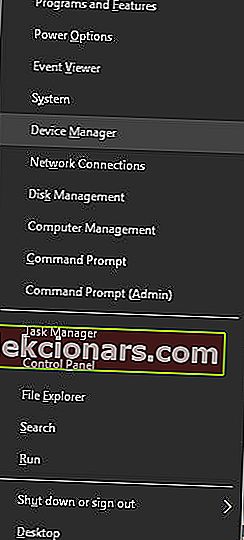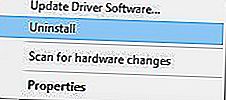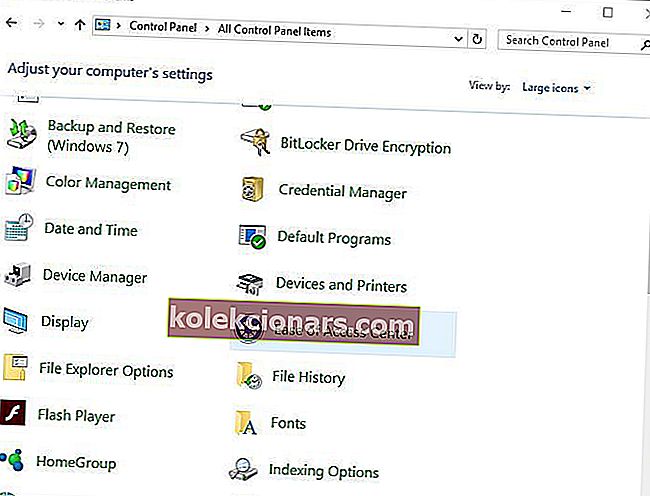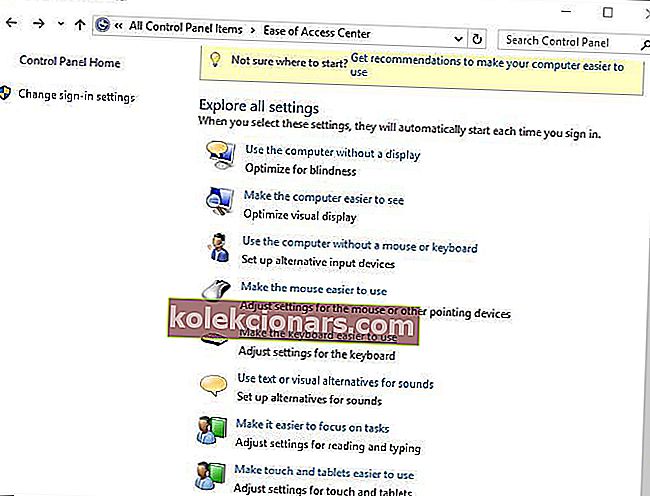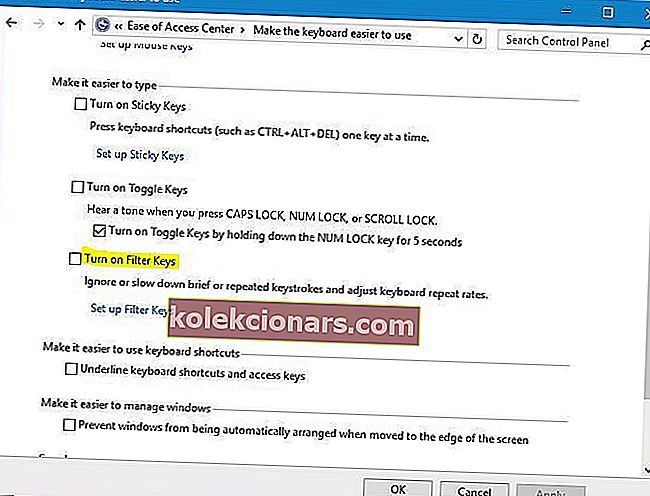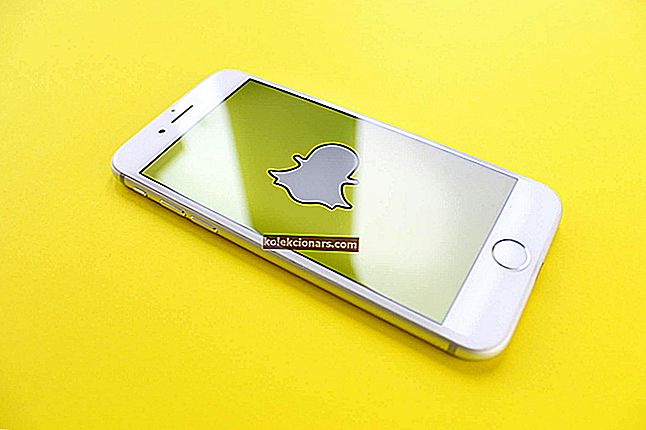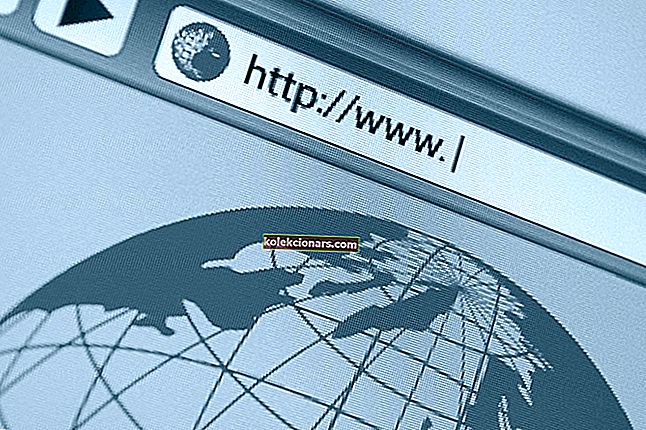- Ved siden af musen er dit tastatur sandsynligvis den vigtigste perifere enhed, du kan vedhæfte til en Windows-pc.
- Desværre kan forskellige software- og hardwareproblemer få det til ikke at reagere. Hvis det sker, skal du blot følge nedenstående fejlfindingstrin.
- Denne artikel er blandt mange andre inkluderet i vores dedikerede hub til fejlfinding af systemfejl. Som sådan skal du sørge for at besøge det og måske endda bogmærke det, fordi du aldrig ved, hvornår nye pc-problemer vises.
- Hvis din hardware giver dig en hård tid, skal du se nærmere på vores side om bærbar pc og pc-rettelse.

Windows 10 er et fantastisk operativsystem med mange fantastiske funktioner, men det ser ud til, at nogle brugere har problemer med det. Brugere rapporterede, at tastaturet på deres bærbare computer ikke fungerer på Windows 10, og da dette er et stort problem, skal vi i dag vise dig, hvordan du løser det.
Hvordan kan jeg rette mit bærbare tastatur, hvis det ikke fungerer?
1. Afinstaller Synaptics-driveren
- Højreklik på Start-knappen, og vælg Enhedshåndtering i menuen.
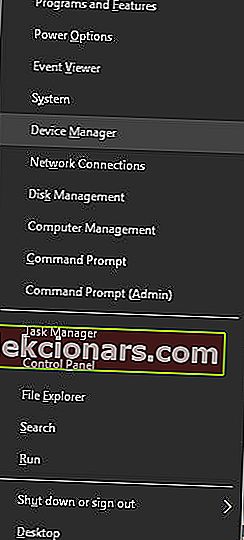
- Når Enhedshåndtering åbnes, skal du finde Synaptics-driveren, højreklikke på den og vælge Afinstaller i menuen.
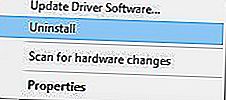
- Hvis det er tilgængeligt, skal du kontrollere Slet driversoftwaren til denne enhed og klikke på OK.
- Når du har afinstalleret driveren, skal du genstarte din pc.
Windows 10 har nogle problemer med ældre drivere, og det ser ud til, at en af disse drivere er Synaptics-driveren. Windows 10 er ikke fuldt kompatibel med denne driver, og det kan få dit bærbare tastatur til at stoppe med at arbejde efter installation af Windows 10.
Når din pc genstarter, installeres standarddriveren, og dit bærbare tastatur skal begynde at fungere normalt.
Nogle brugere foreslår også at afinstallere alle HID-tastatur-, touchpad- og musedrivere fra din bærbare computer, så du vil måske også prøve det.
Husk, at du skal genstarte din bærbare computer, når du har slettet alle de førnævnte drivere fra din pc.
Et virtuelt tastatur har været til stor hjælp for brugerne som en midlertidig løsning. Det er let at bruge og giver dig mulighed for at udføre alle mulige handlinger ved blot at klikke på den dedikerede knap på skærmen.
Vi anbefaler det universelle og fuldt tilgængelige virtuelle tastatur fra Comfort Software. Det har yderligere fordele i forhold til det almindelige tastatur, og du kan tilpasse skærmtastaturets udseende og adfærd.
- Prøv nu Comfort On-Screen Keyboard Pro

Windows installerede ikke nogen nye drivere? Bare rolig, vi har løsningen på dette.
2. Opdater dine tastatur- / pegefeltdrivere
Hvis dit bærbare tastatur ikke fungerer, skal du muligvis opdatere dine drivere. For at installere driverne skal du bruge den cd, du fik med din bærbare computer, og installere de nødvendige drivere fra den.
Hvis disse drivere ikke fungerer, skal du gå til din bærbare producents websted og downloade de nødvendige tastatur- og pegefeltdrivere til din bærbare computer.
For at gøre dette kan du tilslutte et USB-tastatur til din bærbare computer, eller du kan bruge skærmtastaturet. Du kan også downloade de nødvendige drivere på en anden pc og derefter overføre dem til din bærbare computer.
Download af drivere manuelt kan være en lang og kedelig proces, der kan påvirke din pc, hvis du downloader forkerte versioner. Derfor vil du måske bruge en driveropdateringssoftware, der automatisk downloader og installerer de nødvendige drivere.
Dette værktøj er godkendt af Microsoft og Norton Antivirus. Efter flere tests konkluderede vores team, at dette er den bedste automatiserede løsning.
Nedenfor kan du finde en hurtig guide til, hvordan du gør det.
- Download og installer TweakBit Driver Updater

- Når programmet er installeret, begynder programmet automatisk at scanne din pc til forældede drivere.
- Driver Updater kontrollerer dine installerede driverversioner i forhold til dens cloud-database med de nyeste versioner og anbefaler ordentlige opdateringer.
- Alt du skal gøre er at vente på, at scanningen er færdig.

- Når scanningen er afsluttet, får du en rapport om alle problemdrivere, der findes på din pc.
- Gennemgå listen, og se om du vil opdatere hver driver individuelt eller alt på én gang.
- For at opdatere en driver ad gangen skal du klikke på linket Opdater driver ud for drivernavnet.
- Eller klik blot på knappen Opdater alle i bunden for automatisk at installere alle anbefalede opdateringer.

Bemærk: Nogle drivere skal installeres i flere trin, så du bliver nødt til at trykke på knappen Opdater flere gange, indtil alle dens komponenter er installeret.
Ansvarsfraskrivelse : nogle af funktionerne i dette værktøj er ikke gratis.
Undgå fremtidige driverproblemer ved altid at holde dem opdaterede. Sådan gør du det.
3. Sluk for filtertasterne
- Gå til Kontrolpanel og åbn Nem adgangscenter .
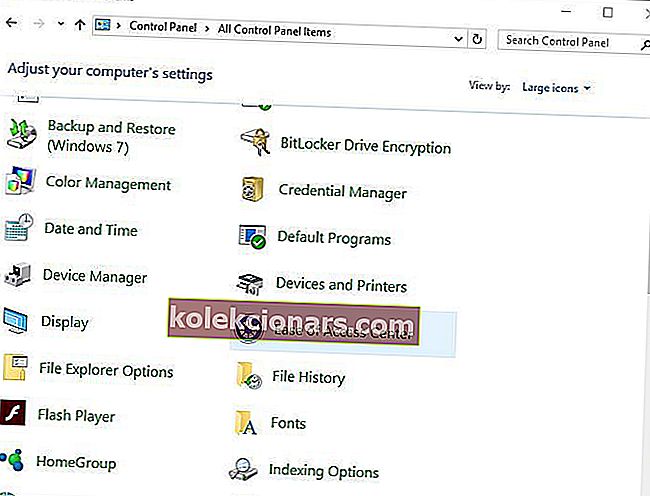
- Rul ned og vælg Gør tastaturet nemmere at bruge .
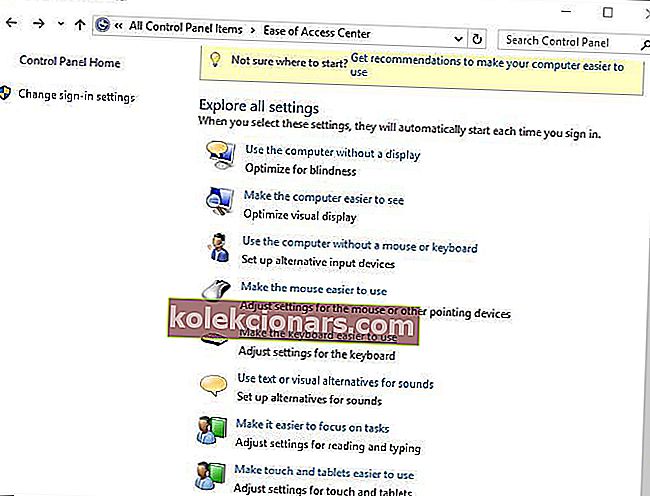
- Rul ned og find Filter Nøgler mulighed.
- Sørg for, at Aktiver Filter Nøgler indstilling er ikke markeret .
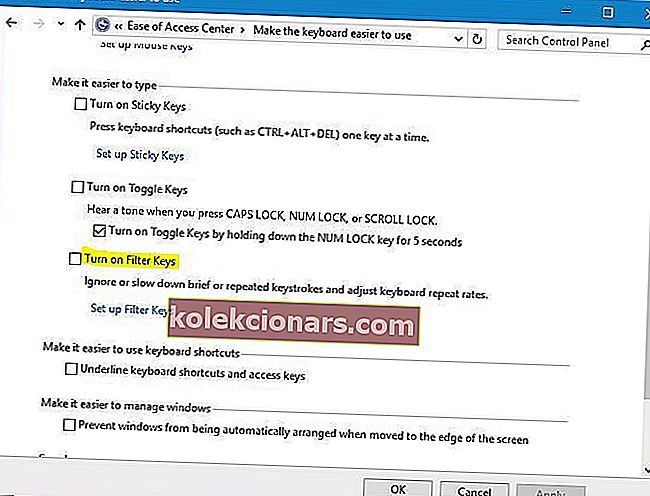
- Når du har slået denne mulighed fra, skal du klikke på Anvend og OK for at gemme ændringer.
Filtertaster er en funktion, der er designet til at ignorere korte eller gentagne tastetryk, og ifølge brugere er denne funktion tændt som standard på deres bærbare computere, og det er det, der forårsager tastaturproblemet.
Hvis Kontrolpanel ikke åbnes i Windows 10, har vi en komplet guide, der hjælper dig med at komme forbi dette problem.
4. Brug Windows-tasten + mellemrumsgenvejen
Ifølge brugerne havde de kun problemer med specifikke nøgler på deres bærbare computer, men de var i stand til at løse dette problem let. Ifølge dem kan du løse dette problem ved blot at trykke på Windows Key + Space på dit tastatur, og alle taster skal begynde at arbejde.
Få brugere rapporterede, at denne løsning fungerede for dem, så du vil måske prøve det. Der er også en tastaturgenvej mere, der angiveligt løser dette problem. På dit tastatur skal du se en nøgle med et låsikon og Fn-bogstaver inde i det.
Normalt er denne nøgle Esc-nøglen, men det kan være en anden, afhængigt af din bærbare computer. For at løse dette problem skal du bare holde Skift- tasten nede og trykke på tasten, der har et låsikon, og dit bærbare tastatur skal begynde at arbejde igen.
Vil du vide alle de nyttige tastaturgenveje i Windows 10? Tjek denne artikel for at kende dem alle.
5. Installer de seneste opdateringer
Microsoft forbedrer konstant Windows 10 med nye opdateringer, og hvis du vil løse dette problem, råder vi dig til at bruge Windows Update og downloade de nyeste opdateringer.
Dette lyder som et stort problem, derfor er det sandsynligvis rettet i en af Windows-opdateringerne, så sørg for at holde din Windows 10 opdateret med de nyeste opdateringer.
Windows Update kan til tider være svimlende. Hvis du støder på problemer, eller opdateringsprocessen sidder fast, skal du se på denne artikel for at finde ud af, hvad du kan gøre.
6. Brug et USB-tastatur
Dette er bare en løsning, men hvis det ikke lykkedes dig at løse dette problem på din bærbare computer, kan du overveje at bruge et USB-tastatur. Dette er ikke den bedste løsning, men i det mindste giver det dig mulighed for at bruge din bærbare computer normalt, indtil du formår at løse dette problem.
FAQ: Lær mere om bærbare tastaturer
- Hvordan ved jeg, om mit tastaturproblem er relateret til software eller hardware?
Udfør en systemgenstart. Hvis du kan bruge tastaturet til at navigere til BIOS-indstillingerne, ved du, at dine problemer er software og ikke hardware i naturen. For mere information, se denne artikel om, hvordan du får adgang til BIOS.
- Hvordan låser jeg mit tastatur?
Indtast Ctrl + Alt + L for at låse dit tastatur. Derudover kan du også bruge dedikerede tastaturskabe til nogle ekstra tilføjede funktioner.
- Hvordan ved jeg, om mit bærbare tastatur er ødelagt eller bare låst?
Hvis du skriver ordet tastatur, og tastaturet ikke låser op, har det faktisk et problem.
Når vi taler om tastaturer, kan du være interesseret i at købe et nyt til at løse nogle problemer eller bare for at ændre det gamle. I dette tilfælde anbefaler vi dig at tjekke vores liste over tastaturer til Windows 10-brugere.
For dem, der ønsker noget til spil, kan du se mange gode mekaniske gamingtastaturer og baggrundsbelyste tastaturer. Lad os vide, hvis nogle af dem løste problemet.
Hvis dit bærbare tastatur ikke fungerer på Windows 10, skal du sørge for at slå Filtertaster fra og holde alle dine drivere opdaterede. Hvis disse løsninger ikke fungerer, er du velkommen til at bruge andre løsninger fra denne artikel.
Redaktørens bemærkning: Dette indlæg blev oprindeligt offentliggjort i oktober 2018 og er siden blevet moderniseret og opdateret i april 2020 for friskhed, nøjagtighed og omfattende.